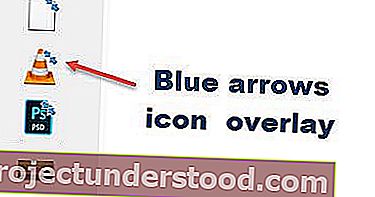Sekiranya anda melihat ikon dengan 2 lapisan biru kecil, ketahui bahawa ia telah diletakkan di sana oleh OS Windows untuk menunjukkan bahawa fail atau folder telah dimampatkan untuk menjimatkan ruang cakera. Sekiranya anda mencari cara untuk membuang dua anak panah pemampatan biru ini pada ikon desktop, maka siaran ini akan menunjukkan cara melakukannya. Anak perempuan saya yang baru-baru ini memberitahu saya dan saya memutuskan untuk menulis mengenainya.
2 tindanan biru kecil yang muncul pada ikon desktop
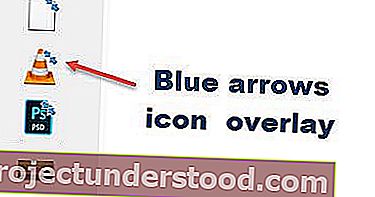
Anda mungkin melihat beberapa ikon dalam sistem operasi Windows anda yang mempunyai ikon tindanan di atasnya. Ini boleh menjadi ikon anak panah hamparan yang paling umum, yang menunjukkan bahawa ikon itu adalah ikon jalan pintas; atau itu mungkin ikon gembok, yang akan menunjukkan bahawa anda mempunyai item peribadi di direktori bukan swasta. Dua anak panah biru kecil di sudut kanan atas ikon menunjukkan fail atau folder yang dimampatkan.
Untuk menjimatkan ruang cakera, sistem operasi Windows membolehkan anda memampatkan fail dan folder. Apabila anda memampatkan fail, menggunakan fungsi Pemampatan Fail Windows, data dikompres menggunakan algoritma, dan ditulis semula untuk menempati ruang yang lebih sedikit. Apabila anda mengakses fail itu sekali lagi, data harus disahkomkan semula terlebih dahulu sebelum anda dapat mengaksesnya. Oleh itu, membaca fail yang dimampatkan memerlukan lebih banyak masa dan juga menggunakan kuasa pemprosesan. Tingkah laku mampatan adalah seperti berikut:
- Sekiranya anda memindahkan fail dari pemacu NTFS BERBEZA ke folder yang dimampatkan, ia juga dimampatkan.
- Sekiranya anda memindahkan fail dari pemacu NTFS yang SAMA ke folder yang dimampatkan, fail tersebut akan mengekalkan keadaan asalnya, baik dimampatkan atau tidak dimampatkan.
2-anak panah dapat muncul jika Anda memampatkan folder atau file, atau jika Anda memindahkan file atau folder ke folder yang dimampatkan.
Keluarkan dua anak panah pemampatan biru pada ikon desktop

Anda mempunyai dua cara untuk membuang hamparan ikon ini. Yang pertama adalah menyahmampatkan fail atau folder dan yang lainnya untuk mengelakkan Windows daripada memaparkan ikon hamparan ini walaupun folder itu dimampatkan. Dalam kes terakhir, anda tidak akan tahu hanya dengan melihat ikon tersebut sekiranya item itu dimampatkan atau tidak dan itu boleh menjadi kerugian.
1] Nyahkompres melalui Properties
Untuk menyahmampatkan fail atau folder, klik kanan dan fail atau folder dan di bawah tab Umum, pilih Lanjutan.

Di sini hapus centang pilihan untuk Memampatkan kandungan untuk menjimatkan ruang cakera dan klik Terapkan / OK. Windows akan mula tidak memampatkan kandungan dan 2 anak panah akan hilang.
2] Kaedah pendaftaran
Sebelum memulakan, buat Titik Pemulihan Sistem terlebih dahulu. Sekarang untuk membuang ikon hamparan 2 anak panah, anda harus membuka Registry Editor. Untuk melakukannya, tekan Win + R dalam kombinasi. Di medan kosong kotak dialog Jalankan yang muncul di skrin komputer anda, ketik regedit dan tekan Enter.
Apabila Editor Pendaftaran dibuka, arahkan ke lokasi berikut:
HKEY_LOCAL_MACHINE \ SOFTWARE \ Microsoft \ Windows \ CurrentVersion \ Explorer \ Shell Ikon
Harap maklum bahawa, jika kunci Shell Ikon tidak ada, anda harus membuatnya. Untuk melakukannya, pilih File Explorer, klik kanan Explorer, pilih Baru dan pilih 'Kunci' dari pilihan yang dipaparkan, dan beri nama kunci sebagai Shell Icons .
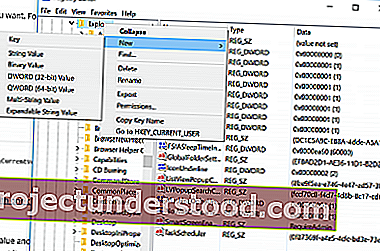
Sekiranya anda sudah mempunyai Shell Icons, anda akan melihat rentetan 179 di panel kanan skrin tetingkap anda. Sekiranya tidak, buat Nilai Rentetan baru dan beri nama 179 .
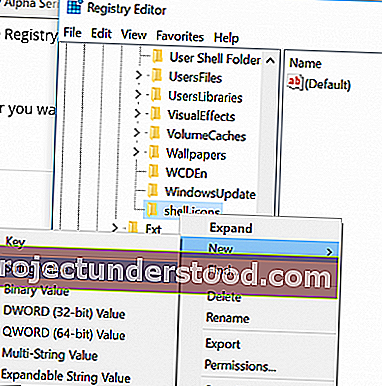
Sekarang tetapkan Data Nilai ke jalur penuh fail ikon kosong. Anda perlu membuat fail .ico yang kosong atau telus, atau anda boleh memuat turunnya dari pelayan kami dan menggunakannya.
Sekarang, untuk membuang Overlay Ikon 2 anak panah, edit nilai rentetan 179 dan masukkan jalan fail .ico kosong yang ingin anda gunakan.
Pada bila-bila masa, jika anda ingin mengembalikan ke tetapan asal, maka hapus String 179.
Kami mengesyorkan cara pertama untuk melakukannya.
Anda juga boleh menggunakan Tweaker Windows Ultimate perisian percuma kami untuk membuang hamparan ikon anak panah biru ganda untuk fail yang dimampatkan. Anda akan menemui perubahan di bawah bahagian Penyesuaian> tab Penjelajah Fail.
PETUA : Sekiranya ikon tidak berubah, anda boleh membersihkan semula Icon Cache menggunakan perisian kecil kami Thumbnail dan Icon Cache Rebuilder untuk Windows 10.